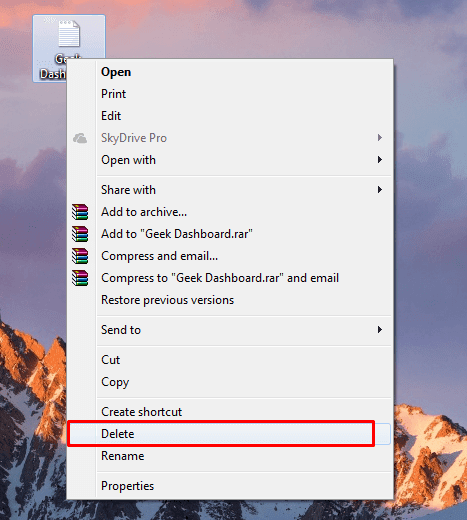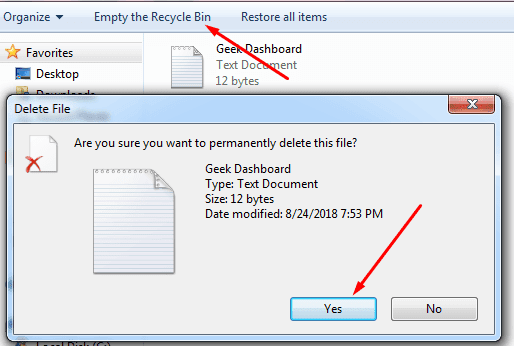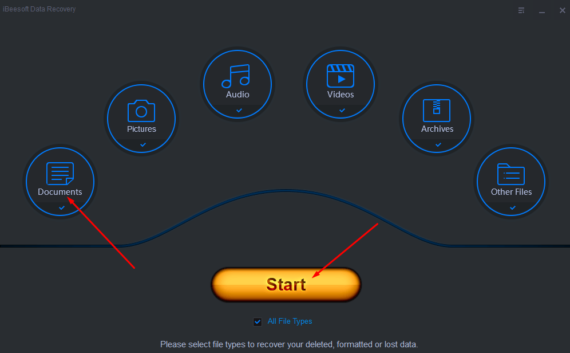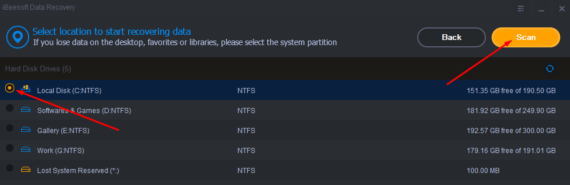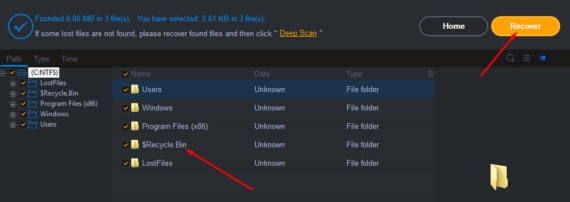İçindekiler
Geri Dönüşüm Kutusu’nu boşalttığınızda durum elden çıkar. Eğer böyle bir durumdaysanız endişelenmeyin; Bugün boşaltmadan sonra Geri Dönüşüm Kutusu’ndan silinen dosyaları kurtarmanıza yardımcı olmak için buradayız.
Herhangi bir önemli dosyayı yanlışlıkla temizlediğinizde, yaptığınız her işi durdurmak daha iyidir. Ve hemen veri kurtarma yazılımlarını kullanarak dosyayı kurtarmaya çalışın. Sildikten sonra yeni dosyalar yazmaya devam ederseniz, yeni dosyanın silinmiş dosyayı üzerine yazması imkansız hale gelir. Bu Quora yanıtında veri kurtarmanın nasıl çalıştığı hakkında daha fazla bilgi edinebilirsiniz.
Geri Dönüşüm kutusu’ndan kalıcı olarak silinen dosyaları nasıl kurtarılır
Windows PC veya dizüstü bilgisayardaki bir dosyayı silmenin 3 standart yolu vardır. Birincisi, dosyayı sağ tıklayıp “Sil” seçeneğini seçmektir. İkinci yol, dosyayı seçip klavyedeki Delete tuşuna basmaktır. Bu 2 yoldan herhangi biri, dosyayı geçici olarak siler ve Geri Dönüşüm Kutusu’na taşır. Dosyayı tek tıklamayla Geri Dönüşüm Kutusu’ndan yine de kurtarabilirsiniz. Bu iki yöntem kullanılarak silinen dosyalar, yalnızca Geri Dönüşüm Kutusu’ndan sildiğinizde veya Geri Dönüşüm Kutusu’nu boşalttığınızda kalıcı olarak silinir.
Üçüncü seçenek, dosyayı Geri Dönüşüm Kutusu’na göndermeden kalıcı olarak silen Shift + Delete tuş bileşimini kullanmaktır.
Durum ne olursa olsun, Windows’da kalıcı olarak silinmiş dosyaları geri alabilecek bir seçenek yoktur.
Ancak, sizi yanlışlıkla silme işlemlerinden kurtarmak için, size boşaltma işleminden sonra Geri Dönüşüm Kutusu’ndan silinen dosyaları nasıl kurtaracağınızı öğretecek hızlı bir yöntem göstereceğiz.
Göstermek için, dosyayı sağ tıklayıp “Sil” i seçerek “Geek Dashboard” adlı bir dosyayı siliyoruz. Ayrıca “Boş Geri Dönüşüm Kutusu” nu tıklayarak daimi olarak siliyoruz.
Şimdi, Windows 10, Windows 8, Windows 7 ve Mac için kullanılabilen iBeesoft Veri Kurtarma yazılımını kullanarak silinen dosyayı nasıl kurtaracağınızı göstereceğiz.
Geri Dönüşüm Kutusu’ndan kalıcı olarak silinen dosyayı geri yükle
- iBeesoft Veri Kurtarma yazılımını açın.
- “Documents” veya “All Files Types” seçin.
- “Başlat” düğmesini tıklayın
Silinmiş dosyaları Geri Dönüşüm Kutusu’ndan kurtarmak için Yerel Disk C’ yi ve “Scan” butonu tıklayın.
Şimdi seçilen sürücüyü taramaya başlayacak ve kurtarılabilecek tüm dosyaları gösterecektir.
Silme dosyasının adını biliyorsanız, dosyayı da arayabilirsiniz.
$ Recycle Bin klasörünü seçin
Geri Dönüşüm Kutusu’ndan kalıcı olarak silinmiş dosyaları geri almak için “Recover“‘ı tıklayın.
Birkaç dakika bekleyin ve Geri Dönüşüm Kutusu’ndan silinmiş tüm dosyalar gerçek dosya adı ve içerikleriyle kurtarılacaktır.
Geri Dönüşüm Kutusu’ndan silinen dosyaları kurtar kolay
Bu yazılımı kullanarak, Geri Dönüşüm Kutusu’ndan silinen dosyaları sabit disk, kalem sürücüleri vb. Diğer depolama aygıtlarıyla birlikte kurtarabilirsiniz. Bu veri kurtarma aracıyla ilgili en iyi şey, hafif ve kullanımı kolay olmasıdır. Herhangi bir teknik bilgi olmadan eksiksiz bir noob bile, Geri Dönüşüm Kutusu’ndan silinen dosyaları kolayca ve çok hızlı bir şekilde geri yükleyebilir.